TU IPHONE PUEDE COLAPSARSE SI NO CUIDAS ESTE ASPECTO
Cómo evitar que tus conversaciones por WhatsApp colapsen tu iPhone
No tener en cuenta el almacenamiento que ocupan tus conversaciones de WhatsApp es un error. Te enseñamos a hacerlo cómodamente.
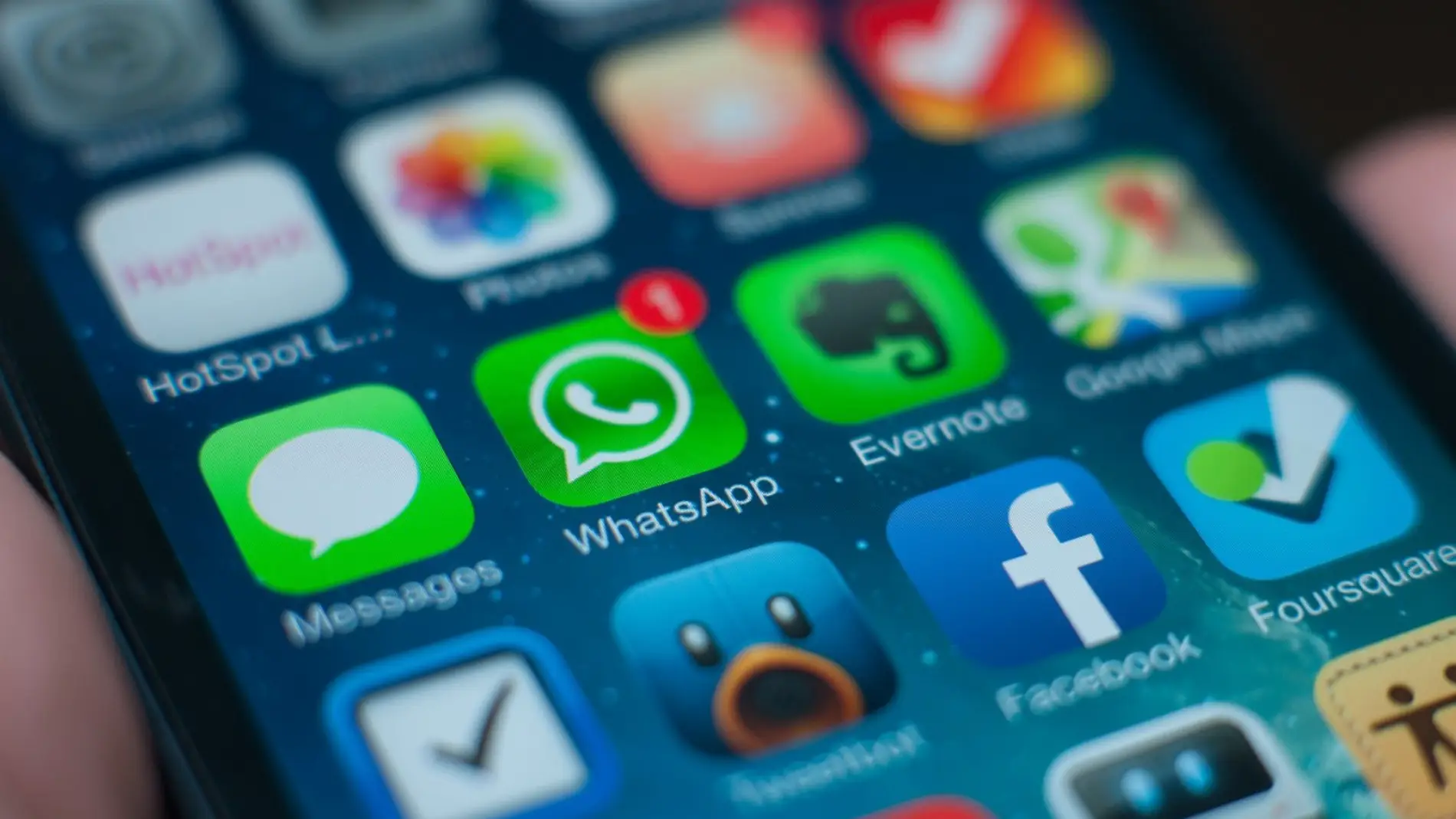
Publicidad
Las fotografías y vídeos que tomamos con nuestros iPhone suelen ser la principal causa de que se nos llene su almacenamiento, de ahí a que la red esté llena de consejos y tutoriales sobre cómo vaciar tu carrete o guardarlo todo eficientemente en la nube de Apple o de cualquier otro servicio compatible.
Pero hay otra aplicación que, si no revisamos regularmente, puede llegar a ser la principal responsable de saturar el almacenamiento de nuestros iPhone. Hablo de WhatsApp, la aplicación de mensajería líder en España y con uso muy ampliado en el resto del mundo. El problema no es simplemente que no revisemos años y años de mensajes que hemos ido recibiendo (el espacio que ocupa el texto acaba por ser pequeño), si no que en esas conversaciones nos llegan miles y miles de fotografías y vídeos que ocupan mucho más espacio dentro de esas conversaciones.
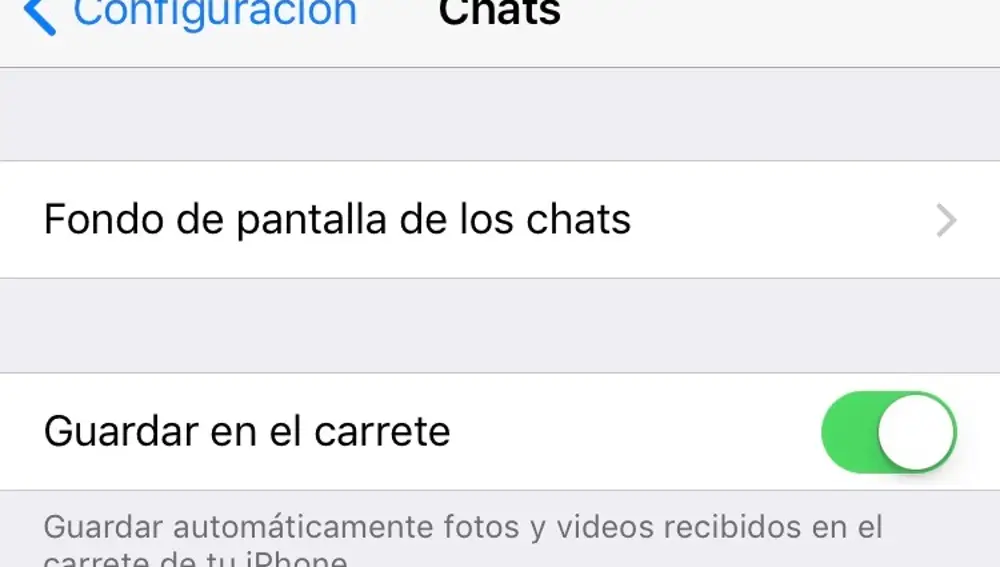
Además, si tenemos la opción ‘Guardar en el carrete’ de los ajustes en WhatsApp activada, la fotografía y vídeo se guarda por duplicado en el carrete de fotografías del iPhone agravando el problema. Si lo desactivamos todas las fotografías y vídeos que recibas en WhatsApp ocuparán almacenamiento sólo dentro de esa aplicación (aunque entonces si quieres guardar algo en el carrete de fotos tendrás que hacerlo manualmente).
La clave aquí es hacer dos cosas, una tras otra. La primera es guardar todas las fotografías y vídeos que queramos mantener en el carrete, ya sea manualmente o automáticamente con la opción antes mencionada, y después limpiar las conversaciones de WhatsApp para que desaparezcan junto con todas sus imágenes y vídeos. Especialmente los típicos grupos familiares o de amigos en los que se compartan imágenes y vídeos graciosos.
Para hacerlo, sólo tienes que entrar en cada una de las conversaciones de WhatsApp que tengas abiertas y tocar encima de su título en la barra superior. Entrarás en una pantalla con todas las características y opciones del chat, y abajo del todo tienes las opciones para poder exportar el chat en forma de archivo adjunto en un correo electrónico (por si quieres guardar alguna conversación) y eliminarlo del historial de WhatsApp para que deje de ocupar almacenamiento:
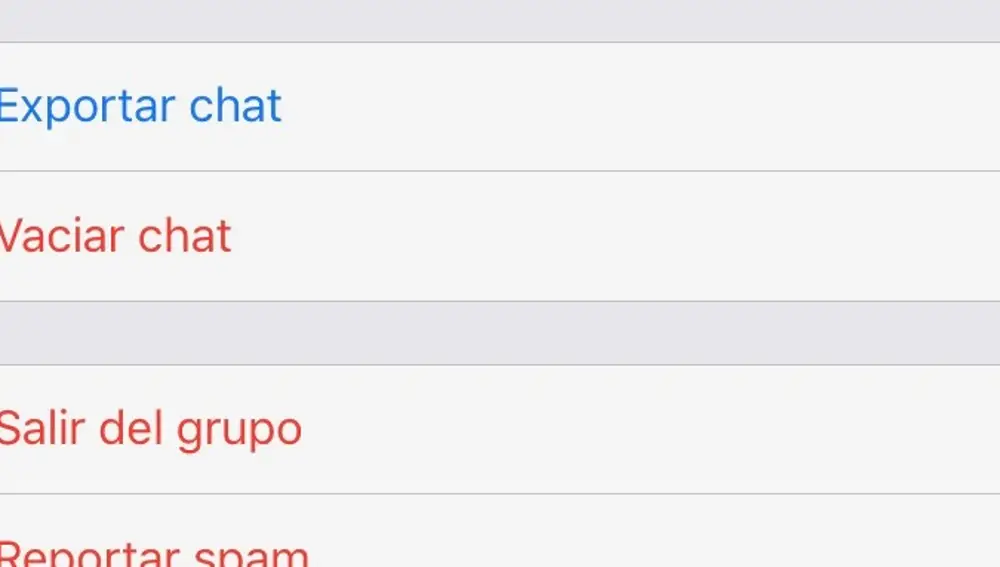
Hay que hacer eso en cada una de nuestras conversaciones, lo que hará que se vacíen pero no que desaparezcan. Es decir: seguirás estando en los grupos de WhatsApp que limpies, no vas a provocar que desaparezcan. Lo que va a ocurrir es que, a menos que no lo exportes, perderás un historial de conversaciones que puede remontarse a varios años si no lo has limpiado antes.
Aún así, no es mala idea aprovechar que haces limpieza en las conversaciones para eliminar aquellas en las que ya no participes. Puedes hacerlo en la misma lista de chats, deslizando el que quieras eliminar hacia la izquierda con el dedo y pulsando en ‘Más…’. Te aparecerá un menú en el que podrás seleccionar la opción ‘Eliminar chat’:
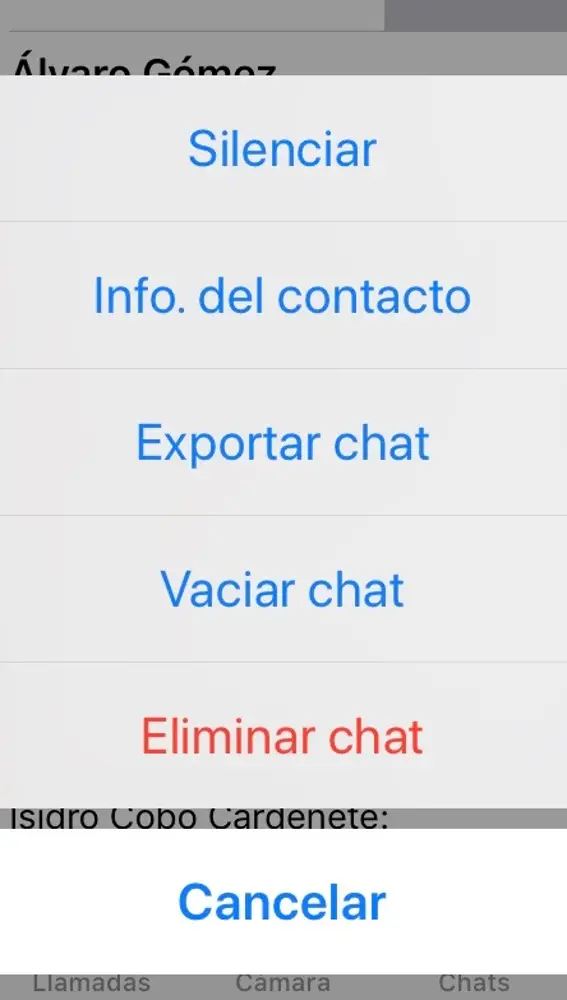
Lo mejor que puedes hacer es aprovechar los ratos muertos que tengas en el metro, esperando al bus… sustituye la clásica partida a juegos como Candy Crush para poder hacer esa limpieza de WhatsApp poco a poco. Evitarás que tus conversaciones ocupen demasiado espacio, colapsando el almacenamiento de tu iPhone y “engordando” demasiado sus copias de seguridad. He llegado a ver instancias de WhatsApp llegando a ocupar más de 50 GB de espacio, así que no dudes en que puede llegar a ser un problema.
Publicidad





